सामग्री सारणी
एक्सेल फाइल दोन कारणांमुळे रीड ओन्ली मोडमध्ये असू शकते, एक म्हणजे एखाद्या लेखकाने सुरक्षिततेच्या समस्यांसाठी हे जाणूनबुजून केले असेल अन्यथा कोणीही इंटरनेटवरून फाइल डाउनलोड केली असेल. या लेखात, मी एक्सेलमधून रीड ओन्ली कसे काढायचे हे सांगणार आहे
मार्ग स्पष्ट करण्यासाठी, मी फाइल गुणधर्म असलेल्या शीट असलेली फाइल वापरणार आहे. रीड ओन्ली वर सेट करा.

सराव करण्यासाठी डाउनलोड करा
रीड ओन्ली काढण्याचे मार्ग.xlsx<2 डाउनलोड केलेली फाइल उघडण्यासाठी पासवर्ड वापरा; 1234
Excel मधून केवळ वाचनीय काढण्याचे 7 मार्ग
1. Excel मध्ये अंतिम म्हणून चिन्हांकित केलेल्या मधून केवळ वाचनीय काढा
तुम्हाला पत्रक संपादित करायचे असल्यास परंतु ती एक सूचना दर्शवते जिथे ती अंतिम म्हणून चिन्हांकित केली आहे .
शीट संपादित करण्यासाठी तुम्हाला फक्त तसेही संपादित करा वर क्लिक करावे लागेल.
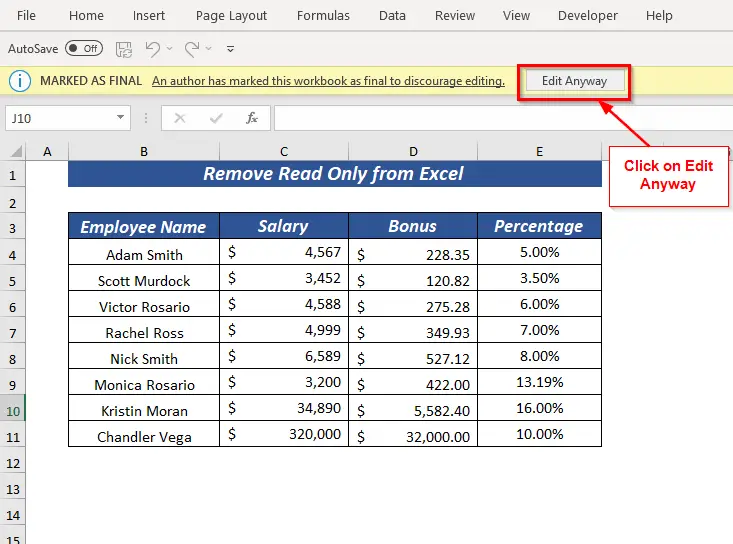
म्हणून, ते अंतिम म्हणून चिन्हांकित वरून केवळ वाचनीय काढून टाकेल.
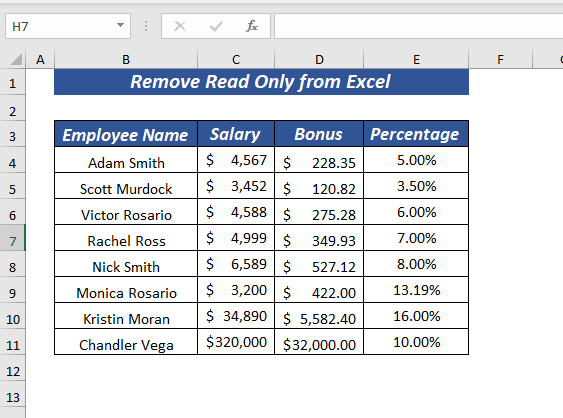 <3
<3
अधिक वाचा: एक्सेलमधील वॉटरमार्क कसा काढायचा (3 मार्ग)
2. फक्त वाचण्याची शिफारस केली जाते तिथे फक्त वाचन काढा <2
जेव्हा कोणतीही फाईल रीड ओन्ली मोडवर सेट केली जाते आणि ती उघडताना ओन्ली-वाचण्यासाठी सूचना दिसते तेव्हा तुम्ही काढण्यासाठी दोन भिन्न मार्ग वापरू शकता. फाईल किंवा वर्कबुकमधून फक्त वाचा.
२.१. तरीही संपादित करा वर क्लिक करा
रीड ओन्ली काढण्यासाठी आणि शीट संपादन करण्यायोग्य काढण्यासाठी तुम्हाला फक्त संपादित करा वर क्लिक करावे लागेलअसो .
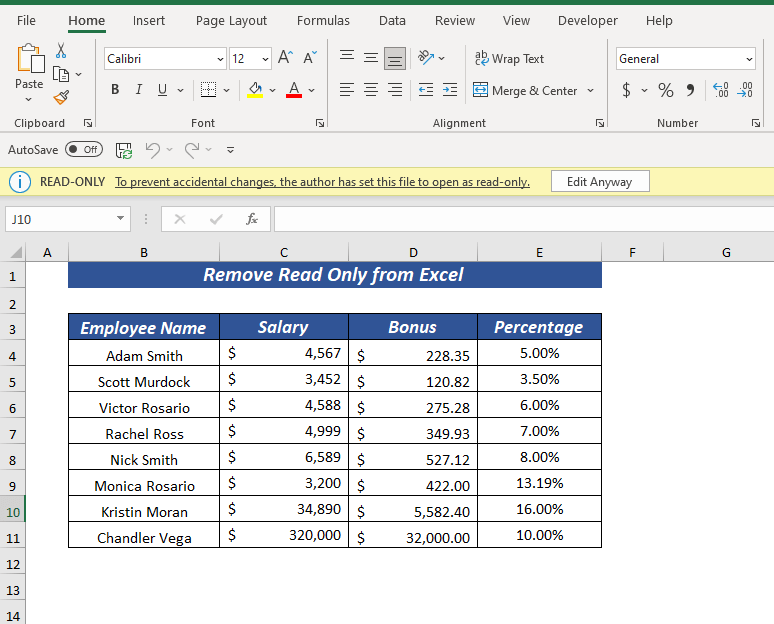
म्हणून, ते फाईल किंवा वर्कबुकमधील केवळ वाचा प्रतिबंध काढून टाकेल.
<16
२.२. सेव्ह अस
वापरून एक्सेलमधून केवळ वाचनीय काढा रीड ओन्ली काढून टाकण्याचा दुसरा मार्ग म्हणजे सेटिंग्जमधून ओन्ली-वाचण्यासाठी काढून टाकणे.
मी तुम्हाला प्रक्रिया दाखवून देतो,
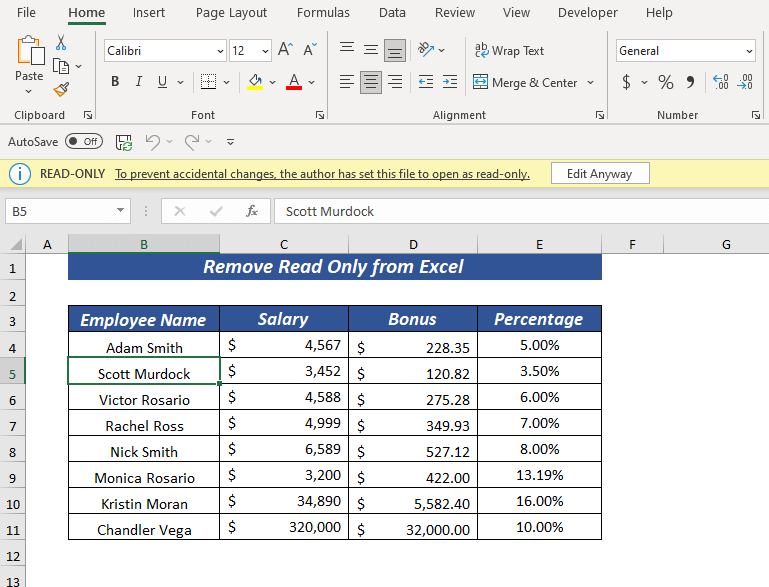
फाइल >> वर क्लिक करा निवडा म्हणून जतन करा

तुम्हाला तुमची फाइल सेव्ह करायची आहे ते ठिकाण निवडा.
आता क्लिक करा. साधने >> वर सामान्य पर्याय निवडा

एक संवाद बॉक्स पैकी सामान्य पर्याय पॉप अप होईल.
⏩ तेथून अनचेक करा केवळ-वाचनीय शिफारस केलेले .
नंतर, ठीक आहे क्लिक करा.

आता, जतन करा वर क्लिक करा.

म्हणून, ते केवळ-वाचण्यासाठी प्रतिबंध काढून टाकेल आणि तुम्हाला फाइल किंवा वर्कबुकची संपादन करण्यायोग्य आवृत्ती मिळेल.
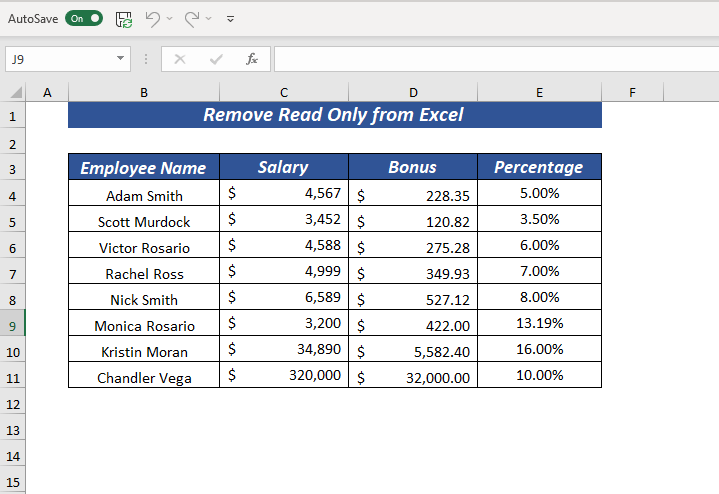
अधिक वाचा: एक्सेलमधील त्रुटी कशी काढायची (8 पद्धती)
3. Excel Password Protected File मधून रीड ओन्ली काढा
तुमच्याकडे पासवर्ड संरक्षित आणि फक्त वाचण्यासाठी शिफारस केलेली फाइल असल्यास नंतर तुमच्याकडे पासवर्ड असणे आवश्यक आहे नंतर तुम्ही केवळ-वाचण्यासाठी विभाग २ मध्ये स्पष्ट केलेल्या प्रक्रियेचे अनुसरण करून काढू शकता.
आपल्याकडे पासवर्ड आहे असे गृहीत धरू, पासवर्ड मी शीटचे संरक्षण करण्यासाठी वापरले आहे 1234 .
जेव्हा तुम्ही पासवर्ड-संरक्षित उघडण्याचा प्रयत्न कराल फाइल नंतर ती तुम्हाला खाली दिलेला संवाद बॉक्स दर्शवेल.

पासवर्ड <2 एंटर करा>( 1234 माझ्या फाईलसाठी), नंतर ठीक आहे क्लिक करा.

आता, तुम्हाला संबंधित सूचना मिळेल. रीड ओन्ली नंतर होय वर क्लिक करा.

रीड ओन्ली काढून टाकण्यासाठी आणि शीट बनवण्यासाठी संपादन करण्यायोग्य तुम्हाला फक्त तरीही संपादित करा वर क्लिक करावे लागेल.
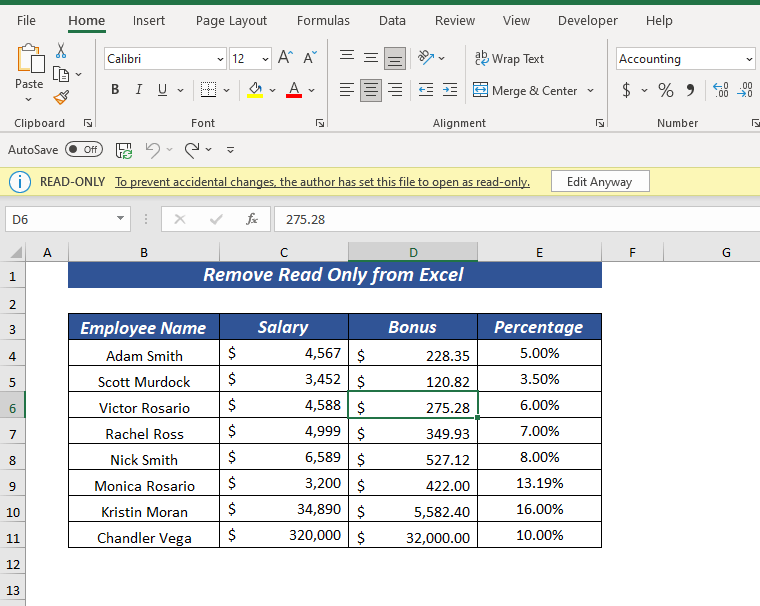
म्हणून, ते केवळ-वाचण्यासाठी काढून टाकेल प्रतिबंध.

अधिक वाचा: एक्सेलमधून पासवर्ड कसा काढायचा (3 सोप्या मार्ग)
समान वाचन
- एक्सेलमधील टिप्पण्या कशा काढायच्या (7 द्रुत पद्धती)
- एक्सेलमधून एन्क्रिप्शन काढा (2 पद्धती)
- एक्सेलमधील SSN मधून डॅश कसे काढायचे (4 द्रुत पद्धती)
4. एक्सेल संरक्षित वर्कबुकमधून केवळ वाचनीय काढा
कोणतीही कार्यपुस्तिका संरक्षित असल्यास, तुम्ही कार्यपुस्तिकेतून रीड ओन्ली काढू शकता.
येथे, मी बदलू शकत नाही. वर्कबुकचे नाव हा पासवर्ड आहे संरक्षित. जेव्हा तुम्ही कार्यपुस्तिकेचे नाव बदलण्याचा प्रयत्न कराल तेव्हा ते तुम्हाला चेतावणी संदेश दर्शवेल.

सुरुवातीसाठी,
उघडा पुनरावलोकन टॅब >> कडून संरक्षण करा >> कार्यपुस्तिका संरक्षित करा

एक संवाद बॉक्स चा अनप्रोटेक्ट वर्कबुक दिसेल.
⏩ पासवर्ड प्रविष्ट करा: 1234
नंतर, ठीक आहे वर क्लिक करा.
34>
म्हणून, ते होईल कार्यपुस्तिका असुरक्षित करा आणि तुम्ही कार्यपुस्तिका नाव बदलू शकता.
➤ मी कार्यपुस्तिका असे नाव दिले आहे विहंगावलोकन .
<35
अधिक वाचा: [फिक्स्ड!] हे एक्सेल वर्कबुक केवळ-वाचनीय मोडमध्ये उघडले गेले
5. एक्सेल संरक्षित वर्कशीटमधून केवळ वाचनीय काढा
<0 तुम्हाला पासवर्ड माहित असल्यास शीट पासवर्ड संरक्षित असू शकते, तर तुम्ही पासवर्ड संरक्षित शीटमधून रीड ओन्ली काढू शकता.जेव्हाही पासवर्ड संरक्षित शीटमधून तुम्हाला कोणताही डेटा बदलायचा असेल तर तो तुम्हाला चेतावणी संदेश दर्शवेल.
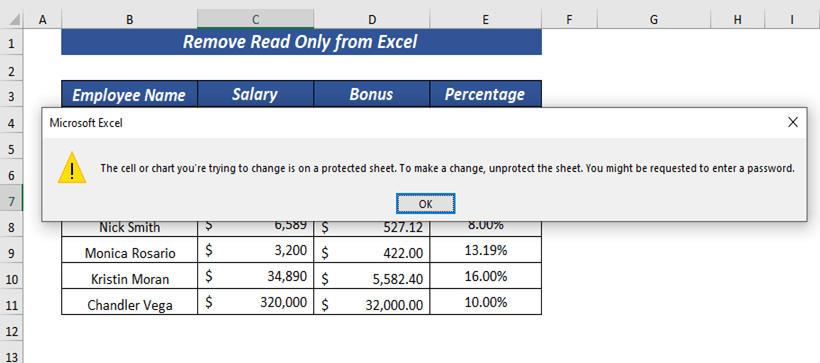
सुरुवात करण्यासाठी ,
पुनरावलोकन टॅब उघडा >> कडून संरक्षण करा >> अनप्रोटेक्ट शीट

एक डायलॉग बॉक्स चा अनप्रोटेक्ट शीट दिसेल.
⏩ पासवर्ड प्रविष्ट करा: 1234
नंतर, ठीक आहे वर क्लिक करा.
38>
म्हणून, ते शीट असुरक्षित करा आणि तुम्ही शीट मध्ये काहीही बदलू शकता.
➤ मी नुकतेच E7 सेलचे मूल्य हटवले आहे.
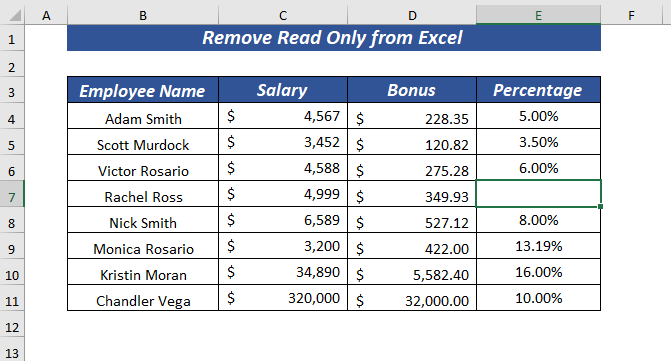
6. संरक्षित दृश्य/सुरक्षा चेतावणीमधून केवळ वाचनीय काढा
आम्ही आमच्या गरजेनुसार इंटरनेटवरून फाइल्स आयात किंवा डाउनलोड करतो हे उघड आहे. परंतु जेव्हाही आम्ही इंटरनेटवरून कोणतीही फाईल डाउनलोड करतो तेव्हा ती एकतर संरक्षित दृश्य किंवा सुरक्षा चेतावणी पॉप अप मध्ये येते.
रीड ओन्ली <2 काढण्यासाठी>या प्रकारच्या फाईलमधून तुम्हाला सामग्री सक्षम करा वर क्लिक करावे लागेल जर तुम्हाला खात्री असेल कीफाइल आणि स्त्रोत विश्वसनीय आहेत.
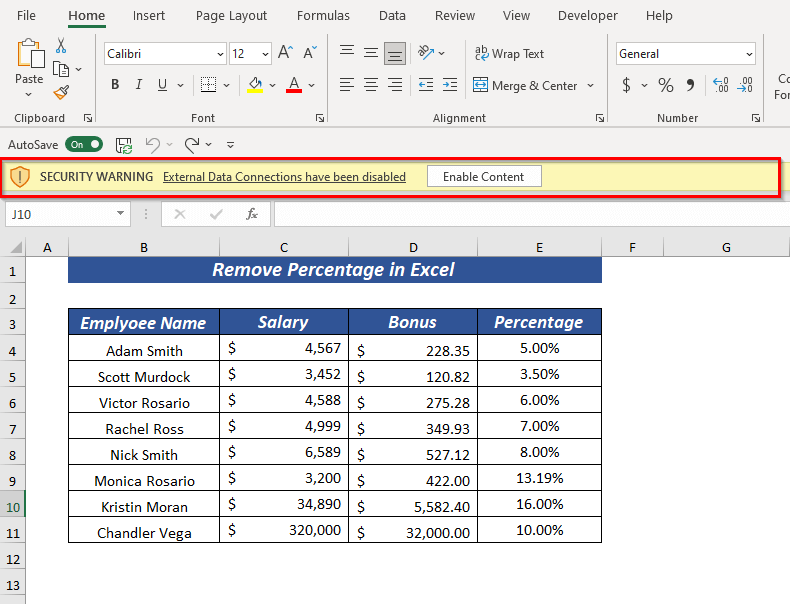
म्हणून, ते केवळ वाचण्यासाठी निर्बंध काढून टाकेल.

अधिक वाचा: [फिक्स्ड!] एक्सेल फायली केवळ वाचनीय म्हणून उघडत आहेत (१३ संभाव्य उपाय)
7. फाइल गुणधर्म केवळ वाचण्यासाठी सेट केले असल्यास केवळ वाचनीय काढा
असे शक्य आहे की फाइल गुणधर्म रीड ओन्ली काढण्यासाठी वाचनीय या प्रकारच्या फाइल्समधून तुम्ही दोन फॉलो करू शकता मार्ग.
7.1. वर्कबुक संपादित करा
केवळ-वाचनीय काढण्यासाठी तुम्हाला वर्कबुक संपादित करा वर क्लिक करावे लागेल.

आता, एक चेतावणी संदेश पॉप अप होईल, नंतर ठीक आहे क्लिक करा.
43>
म्हणून, तो काढला जाईल केवळ-वाचण्यासाठी निर्बंध.

7.2. गुणधर्मांमधून केवळ वाचनीय काढा
तुम्ही फाइल उघडण्यापूर्वी प्रॉपर्टीज मधून रीड ओन्ली काढू शकता.
<<< रीड ओन्ली प्रॉपर्टीज वरून प्रथम तुम्ही तुमची फाईल ठेवलेल्या ठिकाणी जा.
नंतर, माऊसवर उजवे क्लिक करा निवडा संदर्भ मेनू मधील गुणधर्म .
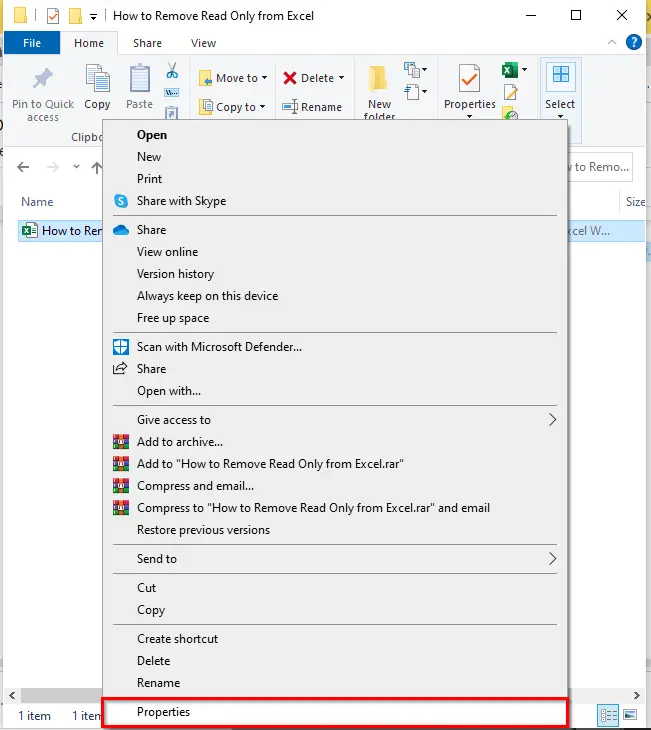
एक संवाद बॉक्स चा गुणधर्म पॉप अप होईल .
⏩ चेक अनचेक करा वाचनीय विशेषता वरून.
नंतर, ठीक आहे क्लिक करा .

परिणामी, तुम्ही फाइल उघडाल तेव्हा ते कोणतेही रीड ओन्ली प्रतिबंध दर्शवणार नाही.
<41
अधिक वाचा: [निराकरण]: सर्व एक्सेल फायली केवळ वाचनीय म्हणून उघडत आहेत (6मार्ग)
लक्षात ठेवण्याच्या गोष्टी
🔺 जर तुमच्याजवळ पासवर्ड संरक्षित असलेल्या कोणतेही शीट किंवा वर्कबुक किंवा फाईल असेल तर तुम्हाला पासवर्ड<लागेल. 2>.
🔺 काहीवेळा, अँटीव्हायरस मुळे रीड ओन्ली समस्या उद्भवते, नंतर तुम्हाला अँटीव्हायरस सेटिंग्ज बदलण्याची आवश्यकता असू शकते. गुणधर्म
जे तुम्ही वापरत आहात.सराव विभाग
या स्पष्ट केलेल्या पद्धतींचा सराव करण्यासाठी सराव कार्यपुस्तिका डाउनलोड करा.
 <3
<3
निष्कर्ष
या लेखात, मी एक्सेलमधून रीड ओन्ली काढण्याचे ७ मार्ग दाखवले आहेत. हे मार्ग तुम्हाला सहजपणे रीड ओन्ली काढण्यात मदत करतील. कोणत्याही प्रकारच्या शंका आणि सूचनांसाठी खाली टिप्पणी करण्यास मोकळ्या मनाने.

